2个pdf如何合并为一个
- 来源: 金舟软件
- 作者:Kylin
- 时间:2025-03-06 18:05:31
 AI摘要
AI摘要
本文介绍了四种简单快捷的PDF合并方法,包括电脑软件和在线工具,操作步骤清晰,一分钟就能学会。无论使用金舟PDF转换器、PDF编辑器,还是在线工具PDF24 Tools和speedpdf,都能轻松将多个PDF合并为一个文件,提升办公效率,解决日常文档处理难题。
摘要由平台通过智能技术生成我们日常办公的时候总会需要处理大量的pdf文件,那么2个pdf如何合并为一个呢?方法并不少,不管是电脑上,手机上,或者是在线的都有很多。小编也收集了不少pdf工具,其中就有关于pdf合并的,整理几个操作稍微简单的方法,只需一分钟即可快速学会,希望可以帮助你。
方法一:金舟PDF转换器(PC端软件)
演示机型:ThinkPad neo 14
系统版本:Windows 10
软件版本:金舟PDF转换器 6.7.7.0
1、电脑上运行PDF转换器,在左侧选择“PDF合并”,然后将pdf批量上传进来。
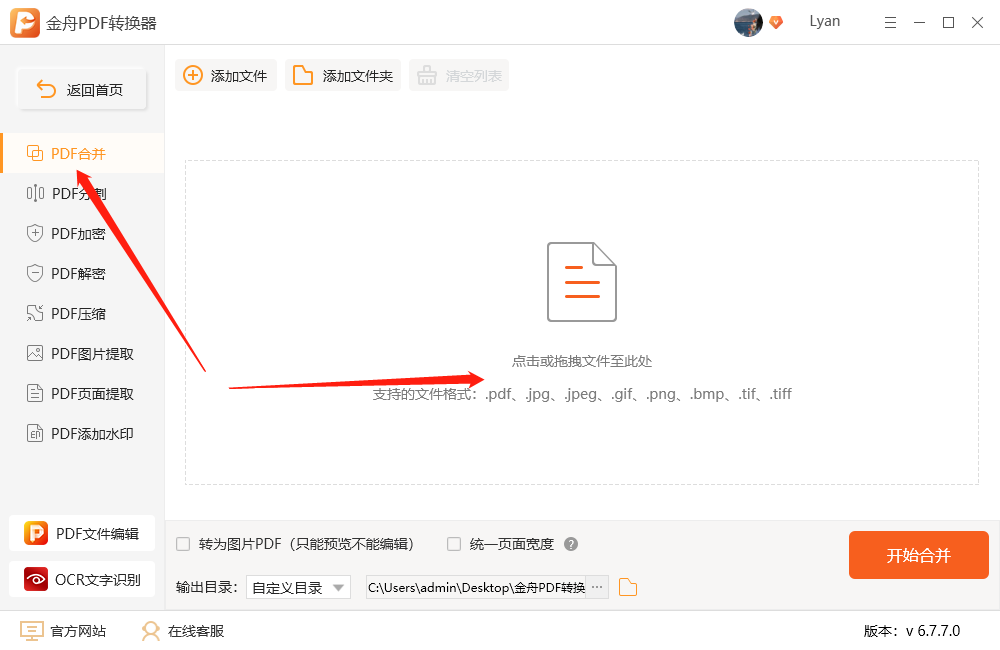
2、在每个pdf文件右侧选择合并的页码,并且在软件下方设置以下几个参数。

3、点击“开始合并”就可以了,前往导出文件位置可查看合并好的pdf文件。
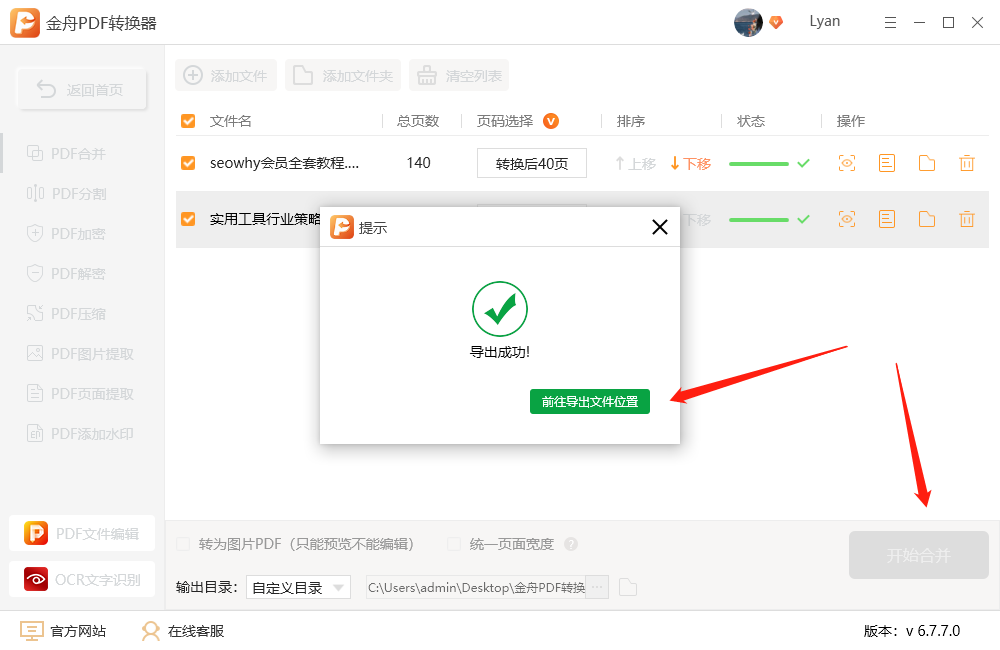
方法二: PDF24 Tools(在线工具)
演示机型:ThinkPad neo 14
系统版本:谷歌浏览器109.0.5414.120
1、使用谷歌浏览器搜索该工具,然后点击“选择文件”,将准备好的pdf文件上传进来。
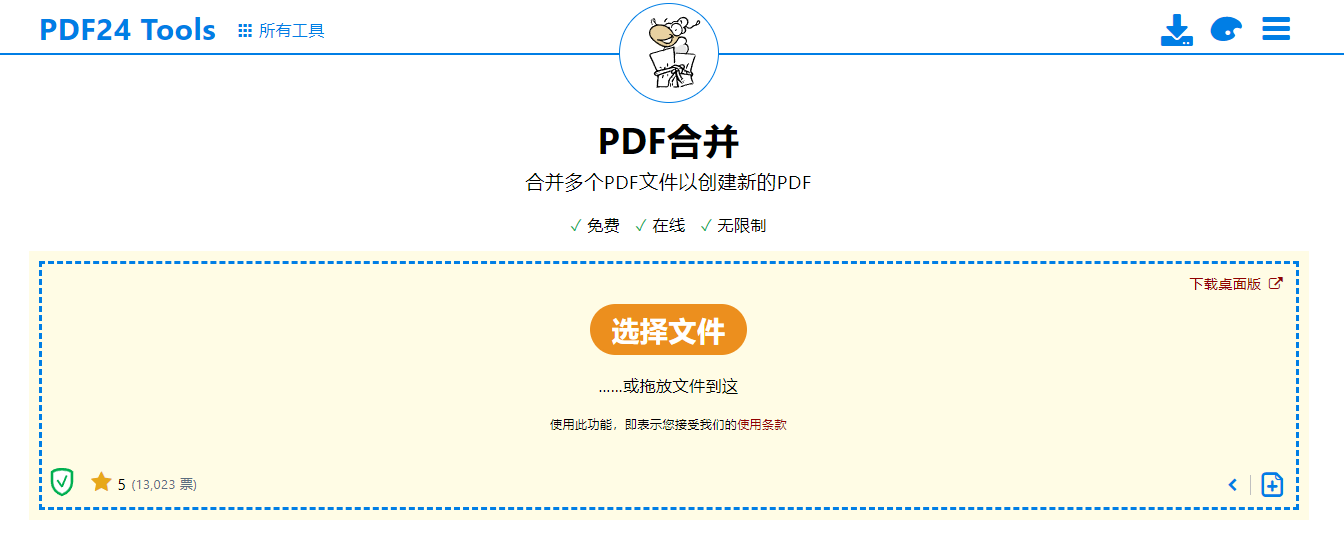
2、在右侧选择“创建PDF”就可以了,合并好的pdf文件直接下载到电脑本地。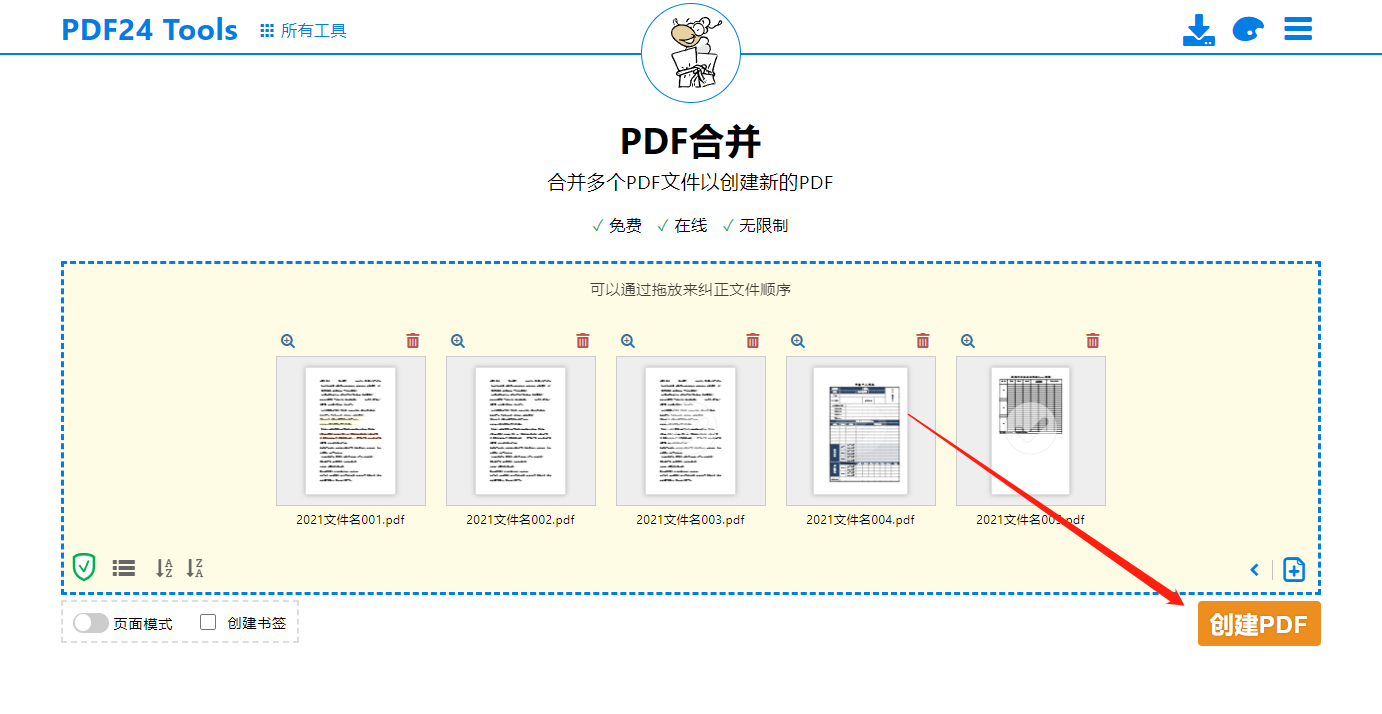
方法三:金舟PDF编辑器
演示机型:ThinkPad neo 14
系统版本:Windows 10
软件版本:Photoshop2020
1、电脑上运行PDF编辑器,选择“PDF合并”;
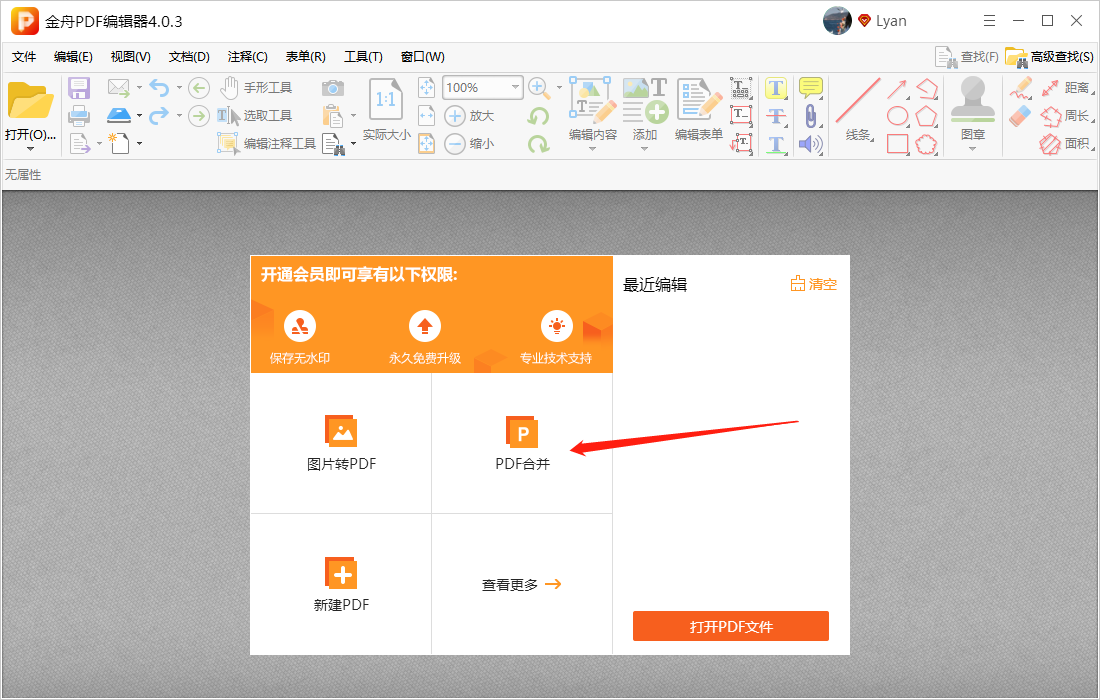
2、在弹出的合并文件页面中,点击“添加文件”可将多个pdf文件上传进来,点击“确定”。
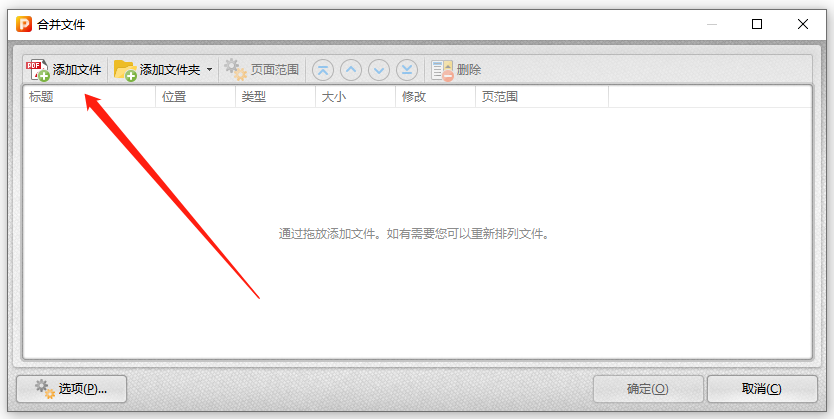
3、此时,pdf文件就合并成一个了,编辑好后点击“保存”就大功告成啦!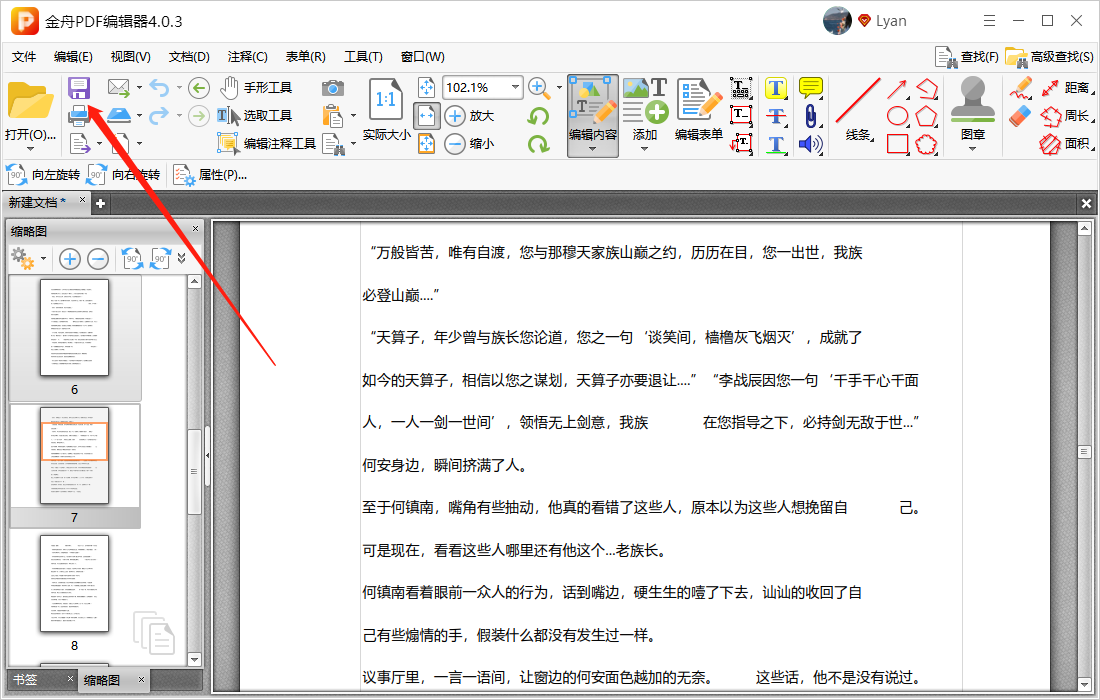
方法四:speedpdf(pdf在线工具)
演示机型:ThinkPad neo 14
系统版本:谷歌浏览器109.0.5414.120
1、浏览器上直接搜索speedpdf就能找到,点击“选择文件”,将电脑上的pdf文件上传进来。
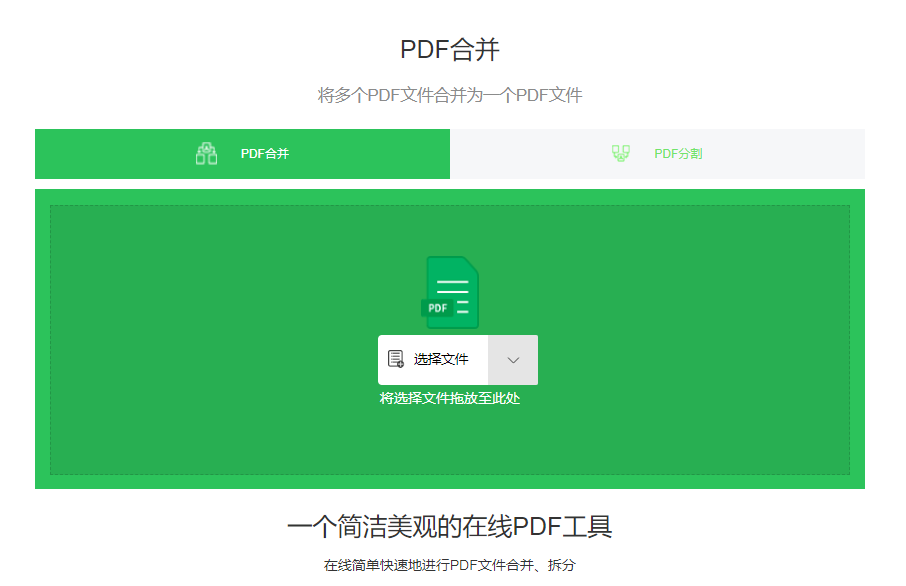
2、点击“转换”就可以合并了,完成之后再下载到电脑上吧。
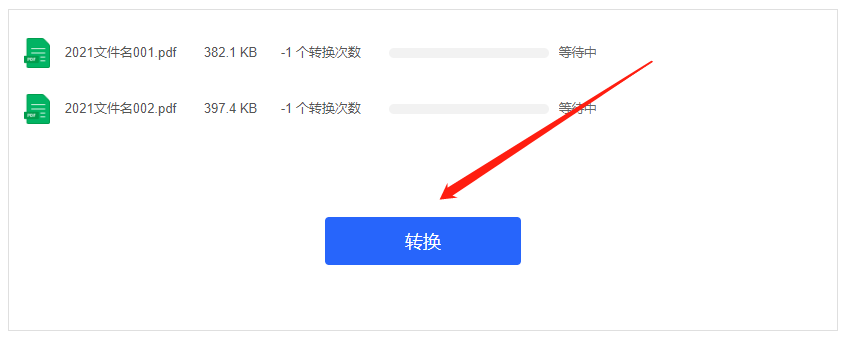
以上就是今天金舟办公分享给朋友们的合并多个PDF文件的方法,软件操作起来很简单,合并PDF文件效果也不错,需要合并PDF的朋友可以去试试呀!
推荐阅读:
温馨提示:本文由金舟软件网站编辑出品转载请注明出处,违者必究(部分内容来源于网络,经作者整理后发布,如有侵权,请立刻联系我们处理)
 已复制链接~
已复制链接~






























































































































 官方正版
官方正版











